baþarýlý , müsait bi zaman da deneyip yorum atarým
 Bilgilendirme: Bu Konu 3981 gün önce açýldý. Eðer durumunuz doðrudan konu sahibini ilgilendiriyor ise konu sahibini etiketleyin ( @kullanýcý_adý ) þeklinde yada daha güncel konulara bakýn.
Bilgilendirme: Bu Konu 3981 gün önce açýldý. Eðer durumunuz doðrudan konu sahibini ilgilendiriyor ise konu sahibini etiketleyin ( @kullanýcý_adý ) þeklinde yada daha güncel konulara bakýn.

Youtube iþinde en çok iþimize yarayacak mevzu bu olsa gerek...Videoya kendisine ait bir simge ya da yazýyý eklerken istediði gibi olmamasý. VidLOGO ile bu iþlemi çok kolay ve sorunsuz bi kaç iþlem ile yapabilirsiniz. Programýn kolay arayüzü, tüm özellikleri kullanýcýnýn ayarlamasýna izin vermesi ve videonun kalitesinde hiçbir deðiþiklik yapmamasý video iþleri ile uðraþanlarý kendisine çeken birkaç özelliði. Programýmýz ile logonun nasýl eklendiðini aþaðýda resimli þekilde anlatmaya çalýþacaðým. Umarým yararlý olur ve az da olsa size katkýsý olur.
ÖNCE PROGRAMI ÝNDÝRÝN
Sevgili Misafir. Üye olmadan linkleri göremezsin Üye olmak için týklayýnýz
Programý açýyoruz ve “Input” satýrý yanýndaki “...” butonuna týklayarak düzenleyeceðimiz videoyu bilgisayarýmýzdan seçerek programýmýza ekliyoruz. Altta bulunan “Type” menüsünden logo eklediðimiz videonun hangi uzantýlý olmasýný istiyorsak seçiyoruz. (.avi genel olarak her program ve sitede kabul gören bir uzantýdýr.)
Sevgili Misafir. Üye olmadan linkleri göremezsin Üye olmak için týklayýnýz
Uzantý menüsü altýnda bulunan “Video Settings” ve “Audio Settings” ile oluþturacaðýmýz videonun görüntü ve ses özelliklerini ayarlayabiliriz.
Video ve ses ayar butonlarýnýn altýnda bulunan “Edit Logo” butonu ile videomuza ekleyeceðimiz logonun seçimi ve ayarlarýný yapabilirsiniz. Butona týkladýðýmýzda açýlan pencerede eðer logo olarak resim kullanacaksak “Image”, farklý bir video ya da animasyon kullanacaksak “Video”, yazý kullanacaksak “Text” seçeneklerinden birini seçiyoruz. Seçtiðimiz seçeneðin yanýnda bulunan “...” butonuna týklayarak logomuzu bilgisayarýmýzdan seçiyoruz. “Remove Logo” Butonu ile eklediðiniz logoyu kaldýrabilirsiniz. “Position” menüsünden logonun video üzerindeki yerleþimini ayarlayabilirsiniz. Video üzerindeki yerleþimi mouse ile direk video üstünde de yapabilirsiniz.
Logo ekleme ekranýnda altta bulunan diðer menü ise logonun daha estetik ve düzenli durmasý için bir kaç özellik saðlýyor. Bunlar; “Transparent Color” özelliðini aktif hale getirdiðinizde logo üzerinde bulunan herhangi bir rengi temizlemesi. Bu özellik ile logo olarak belirlediðiniz resimlerin arkaplan renklerini silerek daha güzel bir görüntü yakalayabilirsiniz. Diðer özellik ise “Logo Transparency” yüzdesini ayarlayarak logonuzu silikleþtirerek göze batmasýný engelleyebilir görüntünün bütünlüðünü bozmamýþ olursunuz.
Logo ekleme iþlemi bittiðinde açýlan ekranýn sað altýnda bulunan “OK” butonuna týklayarak logo ekleme ve düzenleme iþlemini bitirebilirsiniz.
* Logolarýnýzý resim olarak eklediðinizde resmin türünü .gif olarak seçmeniz öneririm
Start demenizle iþlem bitmektedir
Konu ModeXL tarafýndan (26-01-2015 Saat 10:41 ) deðiþtirilmiþtir. Sebep: Konunun tamamýný KALIN harfler ile yazmayýnýz...
MUSTAFA KEMAL ATATÜRK
Mail Security, Mail Hacking, Mail Hack Tools, Phishing, Social Engineering, Malware Analysis,Document Translation

Thanks. Beklerim yorumunu
MUSTAFA KEMAL ATATÜRK
Mail Security, Mail Hacking, Mail Hack Tools, Phishing, Social Engineering, Malware Analysis,Document Translation
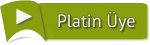

þimdiye kadar hic logo ile bukadar uðraþmýþlýðým yok ama okadar emek vermiþsin bi el atalým bakalým
Konu Youtube tarafýndan (26-01-2015 Saat 00:00 ) deðiþtirilmiþtir.
"Meyve veren aðaç taþlanýr"

Eyw saolsýn abiYoutube Nickli Üyeden Alýntý Sevgili Misafir. Üye olmadan linkleri göremezsin Üye olmak için týklayýnýz
MUSTAFA KEMAL ATATÜRK
Mail Security, Mail Hacking, Mail Hack Tools, Phishing, Social Engineering, Malware Analysis,Document Translation
Þu anda 1 kullanýcý bu konuyu görüntülüyor. (0 kayýtlý ve 1 misafir)
